Win10系統電腦電源圖標不顯示三種解決方法
別人使用筆記本Win10系統時可以在右下角查看電源圖標來快速知道當前的電量,但是一些朋友反饋自己的電腦不顯示電源圖標,其實這個問題解決起來不難,總的來說有幾種解決方法,有需要解決的朋友可以參考小編下面分享的方法。...
有朋友反映,別人使用筆記本win10系統時可以在右下角查看電源圖標來快速知道當前的電量,但是一些朋友反饋自己的電腦不顯示電源圖標,其實這個問題解決起來不難,總的來說有幾種解決方法,有需要解決的朋友可以參考小編下面分享的方法。
解決方法一:設置系統托盤圖標
1、如果我們遇到這種情況,最好的辦法就是首先嘗試調節一下系統設置看看能否使電池圖標正常顯示出來。點擊Win10系統中的開始菜單,在彈出的開始菜單中點擊選擇“設置”應用。
2、在Win10系統設置應用中,點擊設置界面中的“系統”功能選項,打開Win10系統功能設置頁面。
3、在Win10系統功能設置頁面中,點擊選擇“通知和操作”選項,在該選項頁面右端點擊選擇“啟用或關閉系統圖標”菜單選項。
4、接下來,在打開的系統圖標頁面中,我們先嘗試打開電腦中的電池顯示圖標,如果可以點擊開啟該圖標的話,點擊開啟即可。
5、如果頁面顯示如下所示,電池開啟圖標處于關閉狀態,那么我們就需要嘗試下一個辦法啦,我們需要進入設備管理器進行操作。
方法二:設備管理器中調節電源設備
1、在設備管理器中進行相關調節,我們需要首先進入Win10系統中的設備管理器,在桌面上對著計算機圖標擊右鍵,在彈出的菜單中選擇“管理”選項。
2、進入Win10系統中的電腦管理界面以后,雙擊左側的設備管理器選項,即可打開Win10系統中的設備管理器頁面。
3、在設備管理器設備右側頁面中,雙擊打開電池設備項目,然后找到“Microsoft AC控制器”和“Microsoft ACPI兼容的控制方法電池”兩個子項,依次點擊這兩個子項,然后在彈出的右鍵菜單中選擇“禁用”選項,這兩個子項均需要禁用。
4、禁用這兩個子項之后,我們需要再次點擊這兩個子項,在彈出的右鍵菜單中選擇“啟用”按鈕,啟用這兩個設備。
5、接下來,如果不出意外的話,任務欄系統托盤圖標中已經顯示出了電池圖標,如果到這個時候電池圖標還沒有顯示的話,請按照第一個欄目中的方法開啟電池圖標開關。
方法三:試試電源圖標不顯示一鍵修復工具
1、下載:Win10電源圖標不顯示一鍵修復工具
2、雙擊運行如如下,開始檢測并修復
3、如果提示沒有安裝電源管理驅動,那么需要到官網下載并安裝。一般修復后就可以顯示電源圖標了。
最后:重啟電腦
如果經過兩個欄目的方法仍然無法正常開啟任務欄中的電池圖標,那么我們只能選擇重啟計算機了,一般來說重啟計算機之后該問題會得到解決。
以上就是小編這次分享給大家的幾種解決Win10電源圖標不顯示的解決方案了,大家任選一種,即可解決問題,希望大家能喜歡。
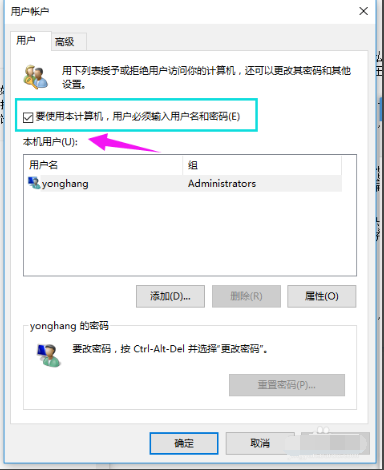
Win10系統電腦刪除管理員賬戶密碼的方法教程
Win10系統電腦中的管理員賬戶密碼該如何刪除?電腦有密碼雖然安全,但是每次開機都需要輸入密碼才可以,有點用戶覺得每次都輸密碼浪費時間,那么該怎么去win10系統刪除管理員賬戶密碼呢?...
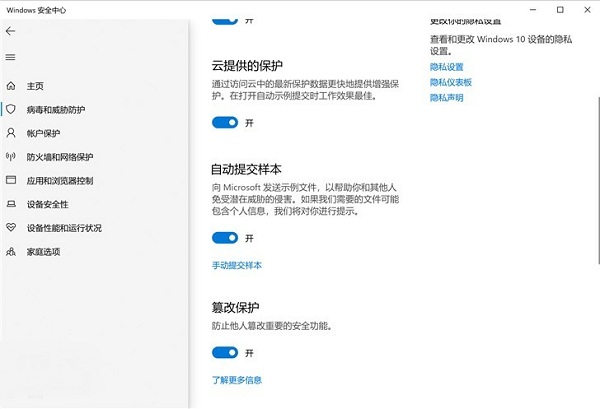
微軟宣布所有用戶都可以使用Win10系統的篡改保護功能
近期,微軟宣布所有用戶都可以使用Win10系統的篡改保護功能。一般來說,黑客會試圖停止Windows Defender防病毒服務,方便獲得對計算機的完全訪問權限。微軟的篡改防護功能可...

Win10新預覽版18999出新BUG:關機和重啟選項沒反應
windows 10 Build 18999是微軟上周三面向快速通道的Insider會員推送了20H1新預覽版,部分用戶升級這個版本之后卻發現了BUG,該BUG就是用戶點擊關機和重啟選項沒有反應,畫面就像是卡住了一樣。...
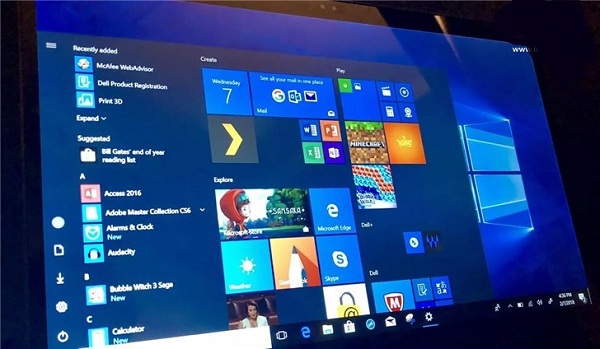
Win10系統更新補丁KB4517389搞壞了開始菜單
10月14日訊,Windows 10系統更新補丁KB4517389是微軟最新發布的更新補丁,但最近該更新補丁因為嚴重錯誤而搞壞了“開始”菜單。但與此相對,2019年10月份更新的Win...
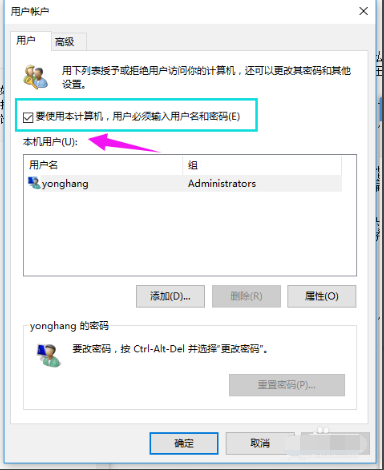
win10統系怎么刪除管理員密碼?win10系統刪除管理員賬戶密碼的方法
Win10系統電腦中的管理員賬戶密碼該如何刪除?那么該怎么去win10系統刪除管理員賬戶密碼呢?接下來小編就為大家分享win10系統刪除管理員賬戶密碼的方法教程。...
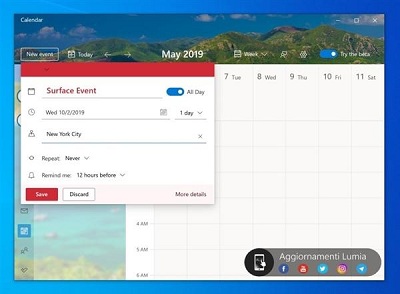
win10系統全新日歷曝光:日歷整體的設計更加美觀易用
對于那些win10系統自帶日歷的忠實用戶或者活躍用戶來說,win10系統的全新日歷已經曝光了,日歷整體的設計看起來更加美觀易用。...
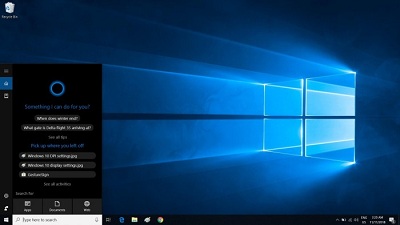
微軟:未來的win10系統將調整Cortana 不會在固定于任務欄
根據微軟所給出的消息可以得知,在未來的win10系統更新當中,Cortana將會和系統搜索功能分離,作為單獨的應用程序更新。 相信比較細心的用戶已經發現,Windows 10 build 189...
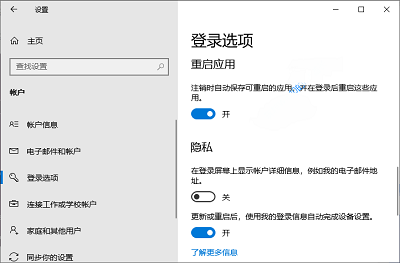
Win10 20H1新增功能,注銷時可以自動保存應用狀態
自從win10 20H1 Build 18965預覽版開始,在win10系統中的“登錄選項”設置里新增加了“重啟應用”功能,也就是注銷/關機/時會自動保存應用的當前狀態,之后再登錄系統后,會自動打開這些應用。...

Windows系統上帝模式是什么?Win7系統與win10系統上帝模式開啟方法
win7系統與win10系統是大家最經常使用的操作系統,但是知道這兩種系統存在上帝模式的用戶估計不多,那么上帝模式到底是什么呢? 上帝模式其實就是一個全能的控制面板,如控...
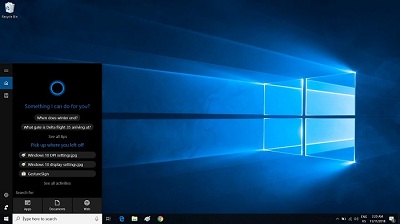
微軟發布win10累積更新導致Microsoft Visio卡死或崩潰臨時解決方案
微軟發布win10累積更新導致Microsoft Visio卡死或崩潰臨時解決方案,Microsoft Visio是微軟官方提供的專業流程圖繪制軟件,如果有使用這款軟件的用戶千萬別安裝Windows 10最新版的累積更新。...

